Начало работы pclab 2000 se
 Скачать 1.34 Mb. Скачать 1.34 Mb.
|
|
Начало работы PC-Lab 2000 SE PCS500 K8016/ PCG10 K8031/ PCS100 K8047/ PCS10 PCSU1000 PCGU1000 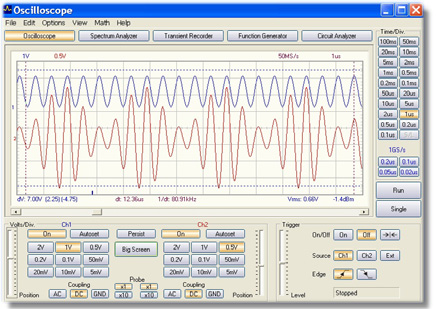 • Осциллограф • Спектральный анализатор • Регистратор переходных процессов • Преобразователь функций • Плоттер Боде 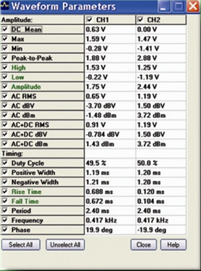 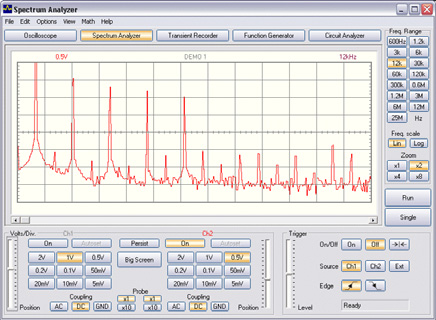  www.velleman.be http://forum.velleman.be/ Аппаратная установка.............................................................................................................. 5 Установка программного обеспечения................................................................................... 6 Запуск программного обеспечения......................................................................................... 7 Осциллограф.............................................................................................................................. 8 Спектральный анализатор ....................................................................................................... 9 регистратор неустановившихся процессов............................................................................ 10 Функциональный преобразователь......................................................................................... 11 Кнопка 'More Functions'.............................................................................................................11 Добро пожаловать в мир Pc-Lab2000SE Это программное обеспечение может использоваться в качестве введения в мощный мир измерения, используя продукты Velleman. Нет необходимости использовать аппаратные средства, чтобы оценить программное обеспечение в режиме Demo. Это программное обеспечение может использоваться с измерительными инструментами Velleman: PCS500, Двухканальный цифровой запоминающий осциллограф, спектральный анализатор и регистратор неустановившихся процессов PCS100 / K8031 Одноканальный цифровой запоминающий осциллограф, спектральный анализатор и регистратор неустановившихся процессов PCG10 / K8016 РС функциональный преобразователь PCS10 / K8047 Четырехканальное записывающее устройство/ регистратор PCSU1000 Двухканальный USB PC осциллограф, спектральный анализатор и регистратор неустановившихся процессов PCGU1000 РС функциональный преобразователь USB на 2 МГц Дополнительная функция: При помощи осциллографа и генератора на том же компьютере, это программное обеспечение создает мощное боде– график функции. Аппаратная установка (закройте все программы, прежде чем продолжите) Устройства, подсоединенные к LPT (PCS500/PCS100 / PCG10 / K8016 / K8031 ….): • Подсоедините Ваше устройство, используя предоставленный кабель на свободном порту LPT • Запустите программное обеспечение после установки PC-LAB2000se (см. следующую страницу) Устройства, подсоединенные к USB: PCS10 / K8047: • Подсоедините PCS10 со свободным портом USB, будет использоваться стандартный драйвер окон USB. (*) Для USB Win98se - может быть необходимым обновление драйвера (см. CD). PCSU1000 / PCGU1000: • Соедините свое устройство со свободным портом USB • Следуйте инструкциям на экране установки драйвера процедуры. • Если Windows запрашивает Обновление Windows, выберите “not at this time” ( в другой раз) • Установите драйвер из указанного места, затем перейдите на CD и выберите папку D:\PCSU1000_driver. или D:\PCGU1000_driver * (нажмите "next"), • Если Windows отобразит "has not passed Windows logo testing ..." (не прошла проверку на совместимость), выберите "Continue Anyway" (все равно продолжить). • После завершения, вы можете проверить установку драйвера в списке диспетчера устройств. Должны появиться под контроллерами USB “осциллограф PCSU1000” или “PCGU1000” (только если устройство подключено! ). (*) возможно, что 2 драйвера (USB и COM) должны быть установлены, повторяя вышеупомянутое. Для получения дополнительной информации см. расширенное руководство на CD Microsoft Windows™ 98SE/ME/2000/NT4/XP/VISTA являются зарегистрированными торговыми марками Как установить PC-Lab2000SE Минимальные системные требования: • IBM совместимый компьютер с операционной системой Windows ™ 98SE/ME/2000/XP/Vista (*). •VGA видеокарта (минимум 800x600, 1024x768 рекомендуется) • 10 Мб свободного пространства на жестком диске. • мышь или манипулятор. • CD или CD / DVD проигрыватель. • Бесплатный параллельный порт для PCS500 / PCS100 / PCG10 / K8016 / K8031 • Свободный USB-порт (1.1 или 2.0) для PCS10 / K8047 / PCSU1000 / PCGU1000 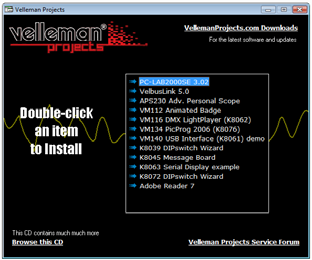 Вставьте VELSOFT CD в свой диск Если "установка" не запускается автоматически, откройте CD и запустите программу SETUP.EXE . Выберите "Install РС-Lab2000SE" (установка РС-Lab2000SE ) Мастер установки проведет вас через всю процедуру установки. Ярлыки для программного обеспечения PC-Lab2000SE и файлы справки создаются автоматически. (*) Примечание: Вам понадобится привилегии локального администратора, чтобы успешно завершить установку, обратитесь к системному администратору за помощью. См. также файл "ReadME" в установленной папке. * IBM, Microsoft Windows™ 98SE/ME/2000/NT4/XP/VISTA (*) являются зарегистрированными торговыми марками Загрузите последнюю версию с www.velleman.be и пройдите по ссылке "downloads" Запуск программного обеспечения : Определите местоположение ярлыков программного обеспечения Pc-Lab2000SE (программы.. Pc-Lab2000SE …) Нажмите на значок • Выберите Ваше подключенное аппаратное обеспечение. • Выберите соответствующий порт LPT 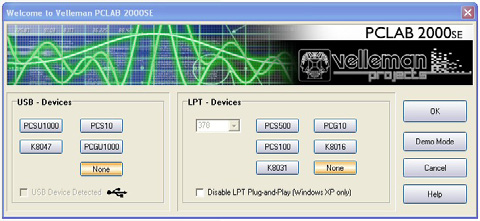 (если используется). (если используется).• Нажмите OK или выберите "demo mode". Основная программа автоматически запускает модуль Осциллографа, который показан на следующей странице. Если вы хотите изменить настройки: Откройте меню Options (параметры) и выберите "Hardware Setup" (Настройка оборудования). Подсказка для LPT подключенных устройств: Если у вас возникли проблемы (например, при использовании ноутбука или странного компьютера), попробуйте другой адрес порта и / или выберите "Медленную" скорость передачи данных. Также проверьте настройки порта в настройках BIOS компьютера, тест с отводящими настройками; EPP (работает в большинстве случаев), SPP, ECP ... . Для некоторых версий Windows может быть необходим дополнительный драйвер ввода / вывода, расположенный на CD. ПРИМЕЧАНИЕ: В действительности экран может отличаться от изображенного на этом рисунке. PCS100 / K8031 имеет только 1 канал. Основной модуль с участием экрана осциллографа : 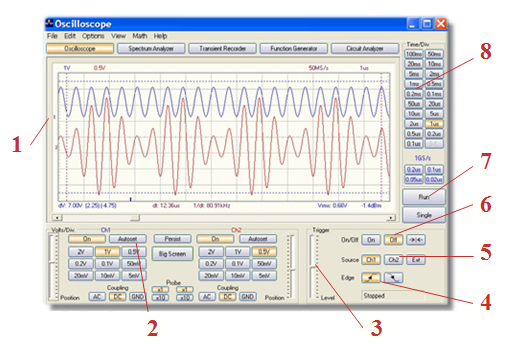 Что? : Модуль осциллографа предлагает многофункциональный, простой в использовании цифровой запоминающий осциллограф 1. Каким образом? : • Подключите цепь после проверки ко входу осциллографа (учитывайте максимальную входную оценку осциллографа!) • Начните измерения с " trigger off" (6) • Нажмите кнопку ‘RUN’ (7) • Выберите нужный канал и установку volts/div (Вольт/деление) или нажмите кнопку "Auto-set" (2). Autoset не может быть использован в режиме 1 ГГц (только PCS500). • Выберите подходящее time/ div (время/деление) настройки (8) Чтобы включить запуск • Выберите триггер канал (5) • Выберите синхронизации по краю (4) • Поставьте триггер на ‘ON’ (6) • Установите уровень запуска, сдвинув (3). Триггерная метка отображается на левой стороне от сигнала дисплея (1) Модуль спектрального анализатора: Что?: Мощная функция, которая позволяет визуализировать спектр частот сигнала, используя FFT (Fast Fourrier Transform) анализ. 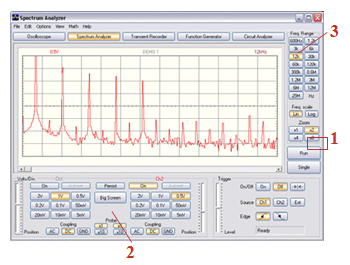 Каким образом? • Подключите вход осциллографа к цепи после проверки. (соблюдайте максимальную входную оценку осциллографа! ) • Сначала наблюдайте сигнал на экране осциллографа (см. предыдущую страницу). • Убедитесь, что сигнал не выше максимума экрана. • Запустите анализатор спектра. • Нажмите 'RUN' (1) • Выберите соответствующий частотный диапазон. Убедитесь, что Ваша установка будет фиксировать любое измерение сигнала (3). • При желании установите соответствующий канал и volts/div настройки (2) Модуль регистратора переходных процессов: Что? : Запишите случайные результаты и зарегистрируйте медленно изменяющиеся процессы автоматически, например, циклы заряда батареи, изменения температуры... или отследите неустойчивые погрешности электронных схем. Автоматическое сохранение данных позволяет более одного года непрерывной записи! 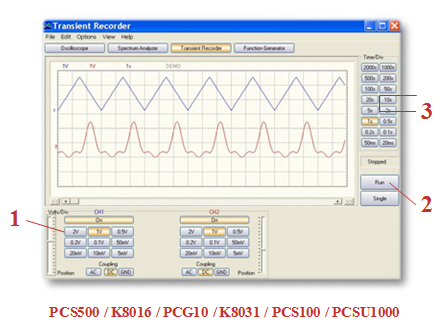 Каким образом? : • Подключите вход осциллографа к цепи после проверки. • Выберите соответствующий канал и volts/div (или диапазон вольт) настройки (1). • Выберите подходящее time/div настройки (3). • Нажмите кнопку RUN (2), чтобы начать запись.
Для непрерывной записи с автосохранением на Ваш жесткий диск выберите 'AutoSave Data' из меню ‘File’. Примечания:
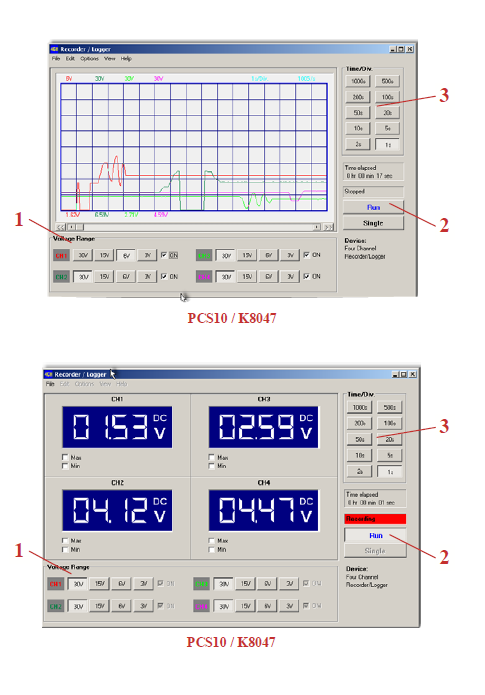 Модуль преобразователя функций: Что?: Наиболее распространенные формы волны доступны одним нажатием кнопки. Предусмотрена библиотека со специальными функциями, а также Волновой Редактор, чтобы создать фактически любой вид сигнала. 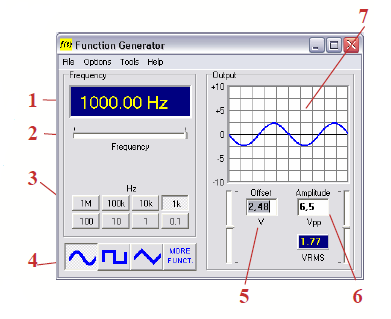 Каким образом? : • Нажмите на нужную форму сигнала (4). • Выберите нужный диапазон частот (3). • Установите точную частоту, сдвинув (2) или нажмите на считывание частоты (1) и введите значение. • Отрегулируйте смещение (5) • Отрегулируйте амплитуду (6) (могут быть введены значения, нажав смещение и считывание амплитуды) • (7) показывает моделируемый предварительный просмотр выходного сигнала 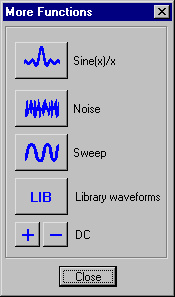 Кнопка ‘More Functions’: Кнопка ‘More Functions’ предоставляет доступ к формам сигнала особого назначения, таким как сигналы произвольной формы, шум, частота развертки и постоянный ток. Кнопка также предоставляет доступ в библиотеку форм сигнала. |
